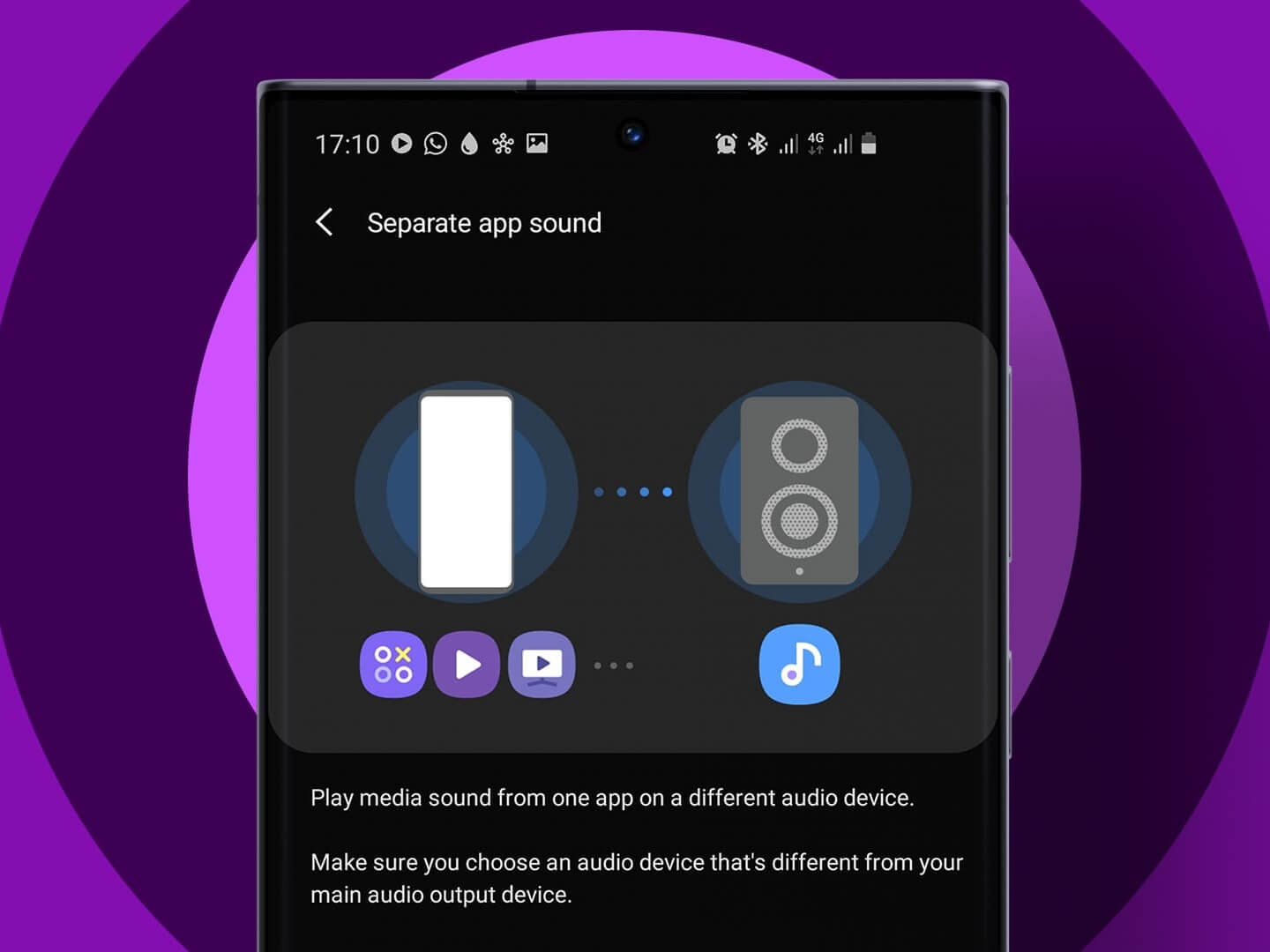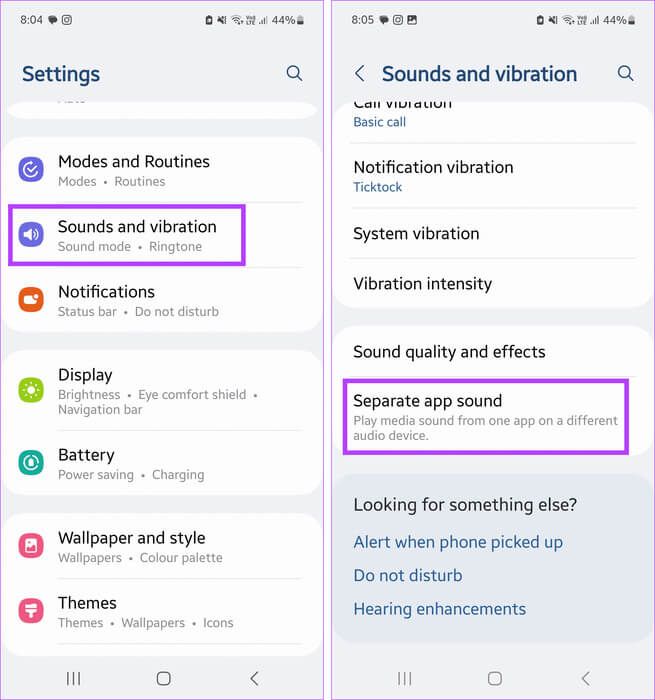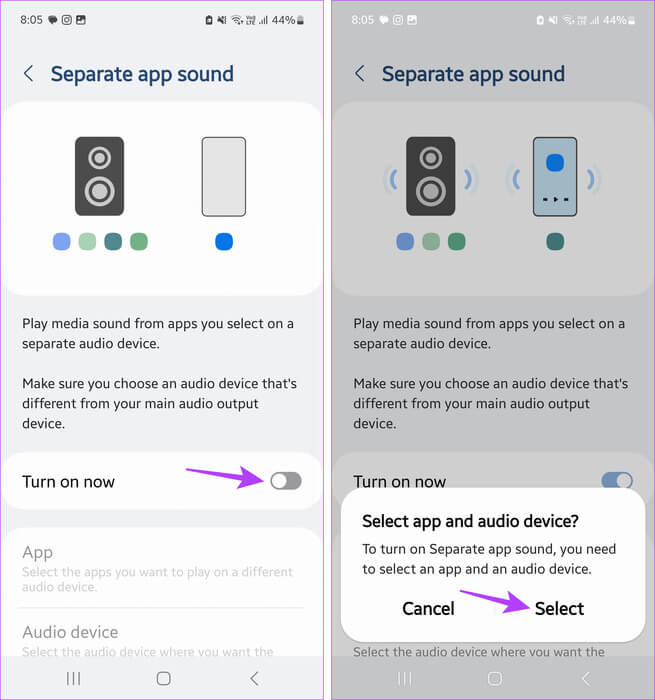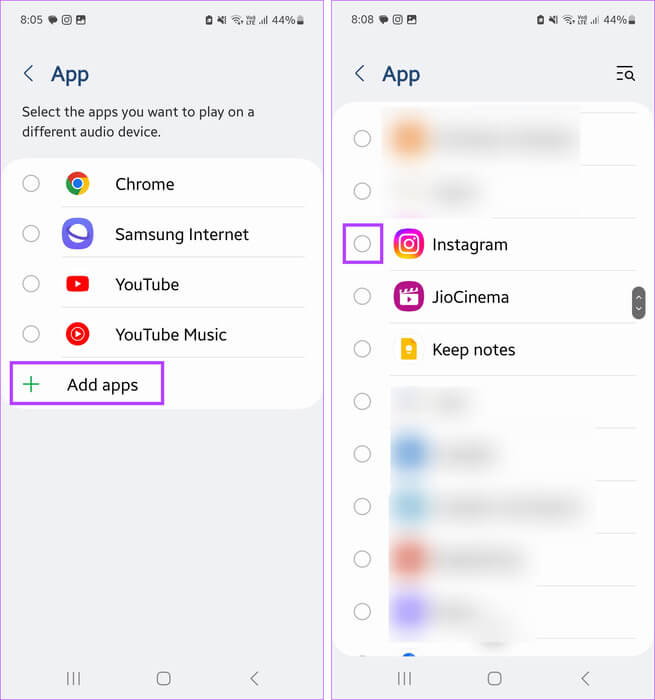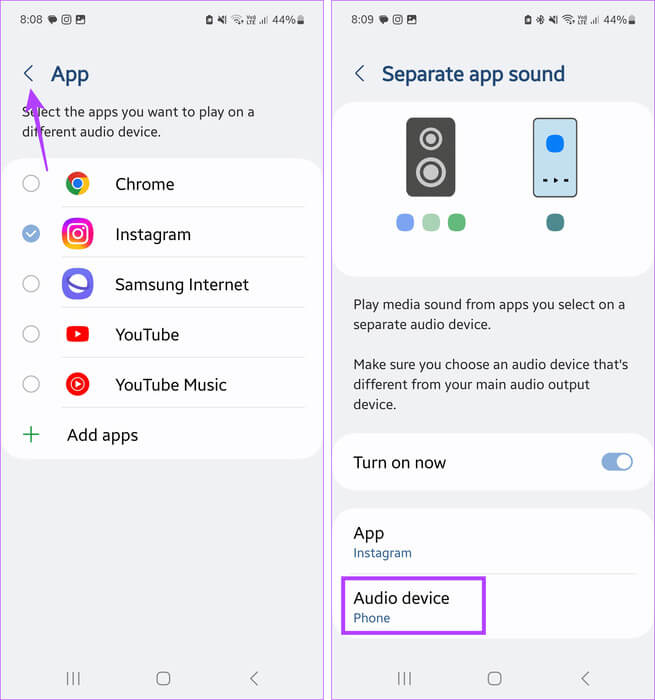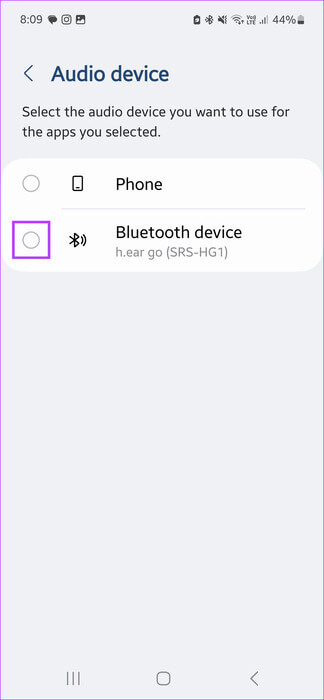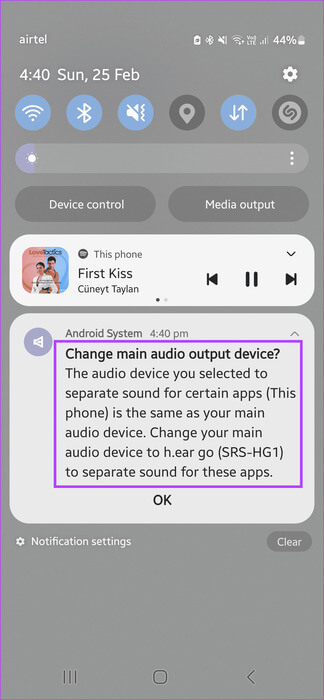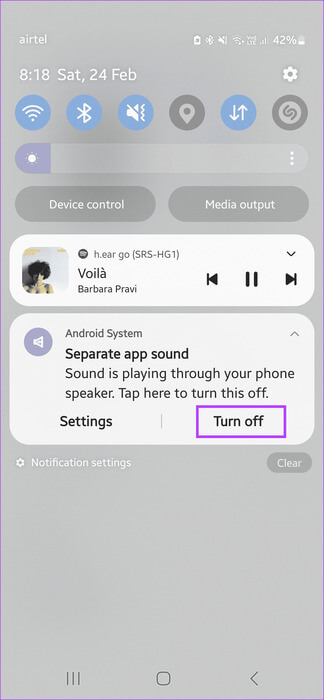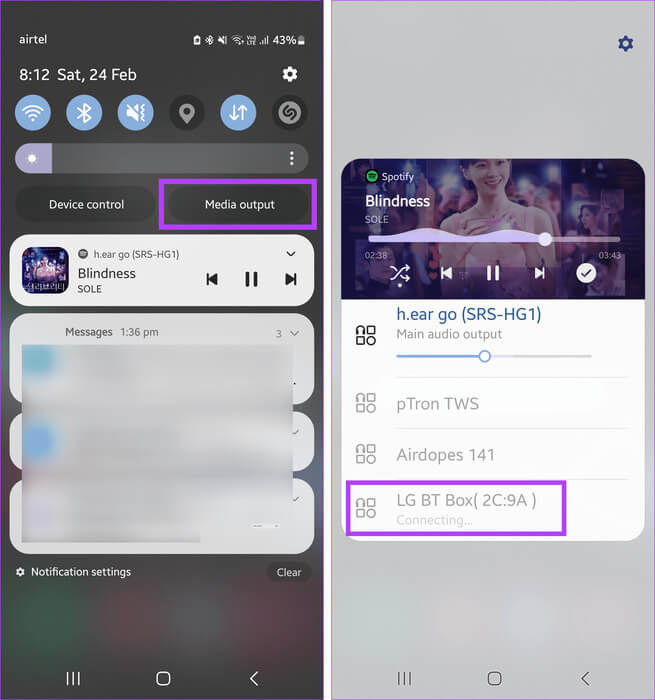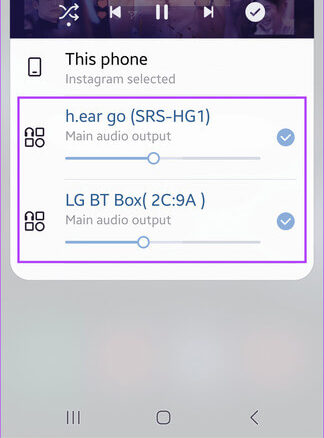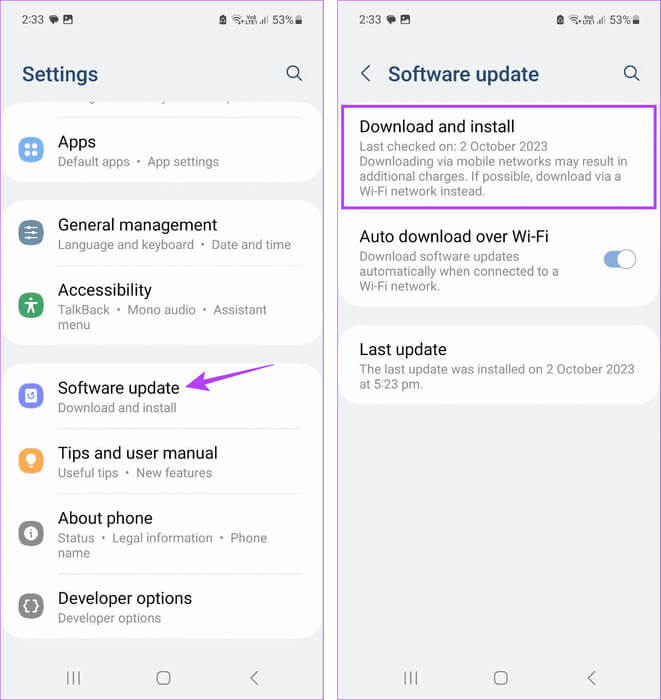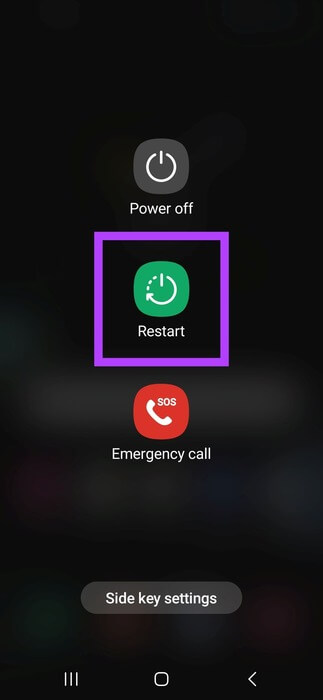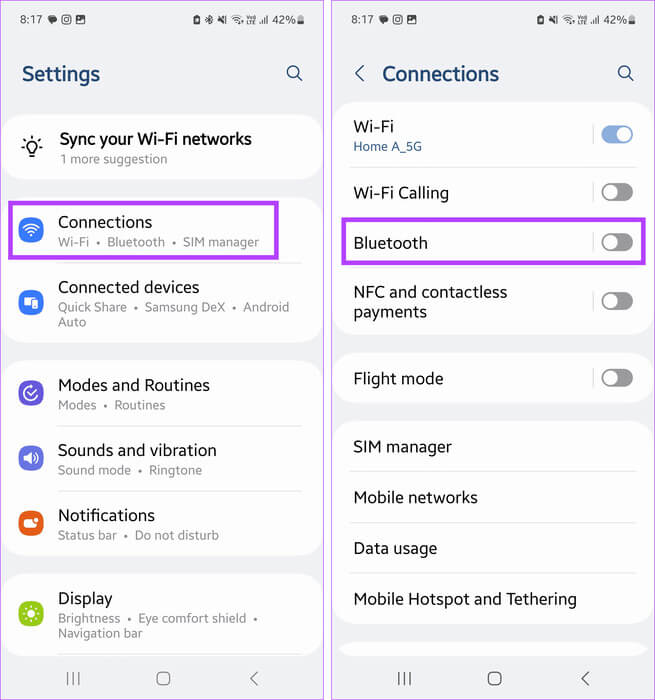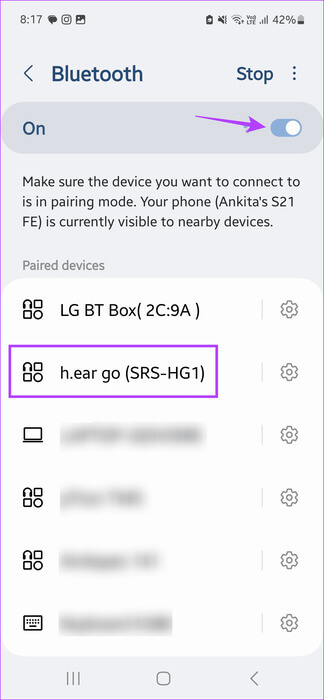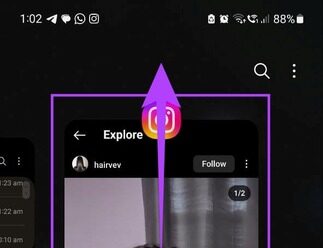三星的獨立應用程式聲音是什麼以及如何使用它
當您擁有最新的 Samsung Galaxy 型號時,多工處理將變得更加輕鬆。但是,在應用程式之間切換可能會中斷或完全切斷其他應用程式的音訊。為了防止這種情況發生,您可以使用三星的單獨應用程式聲音功能。
您可以將藍牙裝置連接到 Samsung Galaxy 手機。一旦啟用三星的單獨應用程式音訊功能,即可將其用作主要或輔助輸出。但這個功能是什麼?啟用它後會發生什麼?讓我們來看看。
三星的獨立應用程式的音訊功能是什麼?
簡而言之,三星獨立應用程式聲音允許您使用兩個不同的應用程序,而不會中斷其中任何一個應用程式的聲音。這是透過為兩個應用程式分配不同的音訊輸出設備來完成的。因此,一個應用程式將使用您裝置的揚聲器,而另一個應用程式將使用您的外部音訊輸出裝置。此外,一旦啟用,您應該會在功能表列中看到揚聲器圖示。
啟用它後會發生什麼
讓我們簡要地了解一下當您在 Samsung Galaxy 裝置上啟用此功能時會發生什麼情況。
- 不間斷的音訊播放: 選擇相關應用程式後,它們應該從所選的輔助音訊輸出裝置播放音訊。這可以幫助您在使用其他應用程式時在背景使用音訊串流應用程式(例如 Spotify)。
- 您選擇的應用程式: 在單獨的應用程式音訊設定選單中,您可以選擇哪個應用程式將使用輔助音訊輸出通道。此外,您可以同時選擇多個應用程式。這將使您在使用此功能時無需手動選擇應用程式。
- 需要多個音訊輸出設備: 若要使用此功能,您的 Samsung Galaxy 裝置必須連接到外部音訊輸出裝置。這將作為您的主要或輔助音訊輸出設備,允許您運行兩個不同的應用程式而無需暫停音訊。
- 獨立的音量控制: 啟用單獨的應用程式聲音後,您可以對兩個音訊輸出選項使用單獨的應用程式音量控制。這意味著您可以使用手機的音訊來提高應用程式的音量,而不會影響任何其他連接的音訊輸出裝置的音量。
如何在三星 GALAXY 設備上使用單獨的應用程式聲音
現在我們對該功能有了更多了解 “單獨的應用程式聲音”讓我們看看如何在 Samsung Galaxy 裝置上設定和使用它。
注意:在繼續之前,請確保您的裝置已連接到外部音訊輸出設備,例如藍牙揚聲器。
相片1: 打開 設置 並按下 聲音和振動。
相片2: 向下滾動並點按 單獨的應用程序音頻.
意見3: 打開 切換鍵 現在可以玩了。
相片4: 如果您是第一次設置,系統會提示您設定應用程式和音訊裝置。在這裡,點擊 決定。
相片5: 現在,選擇您要使用的應用程式。或者,如果找不到它,請單擊 添加應用.
意見6: 滾動瀏覽此列表並單擊 應用領域 相關。
相片7: 一旦你選擇 應用領域 相關,點選圖標 箭 返回 返回頁面 單獨的應用程式聲音設定。
相片8: 在這裡,點擊 音頻設備。這將幫助您選擇適合特定應用的音訊設備。
意見9: 從目前連接的音訊設備清單中,點擊 適當的設備。
這會將音訊與不同的應用程式分開,並將音訊設備分配給特定的應用程式。但是,在為特定應用選擇音訊輸出裝置時,請確保它與您目前的主要音訊輸出來源不同。否則,您將收到更改相同的警報。以下是具體操作方法。
相片1: 從螢幕頂部向下滑動即可解鎖 通知中心.
相片2: 在這裡,點擊訊息 “您想更改主要音訊輸出設備嗎?”
這將更改您的 Samsung Galaxy 的主要音訊輸出設備,使您可以同時從單獨的應用程式向多個裝置播放音訊。
關閉單獨的應用程式聲音
如果您不想再使用單獨的應用程式聲音功能,請在 Samsung Galaxy 裝置上將其關閉。就是這樣。
相片1: 從螢幕頂部向下滑動即可解鎖 通知中心.
相片2: 定位 音訊通知位置 為單獨的應用程式並擴展它。
意見3: 一旦出現,點擊 關閉。
這將立即停止從單獨的應用程式到多個裝置播放音頻,並切換到主音頻輸出裝置。您也可以使用上述步驟開啟「設定」選單,然後關閉單獨應用程式的「聲音」頁面中的開關,以在 Samsung Galaxy 裝置上停用此功能。
額外福利:如何連接多個藍牙揚聲器進行音訊輸出
允許您的 Samsung Galaxy 設備 連接兩個設備同時輸出音訊。這樣,您可以在兩個裝置上播放背景應用程式中的某些內容,同時使用單獨的應用程式音訊功能將手機保留為所選應用程式的音訊輸出選項。
這是如何做到的。
注意:確保連接的音訊輸出裝置被選為主要音訊輸出選項。否則,他們將僅從選定的應用程式傳輸音訊。
相片1: 從螢幕頂部向下滑動,一旦出現 選項, 點擊 媒體輸出。
相片2: 在這裡,點擊 輔助音訊輸出設備 從列表中。等待設備連接。
意見3: 現在,請確保 تحديد 兩個設備都作為設備 音頻輸出.
如果找不到應用程式的單獨聲音該怎麼辦
儘管從單獨的應用程式向多個裝置播放音訊確實很有用,但有時可能無法正常運作。在某些情況下,用戶無法找到啟用單獨的應用程式聲音的選項。讓我們使用下面提到的方法來解決這些問題。
1.檢查設備兼容性
目前,單獨的應用程式聲音功能僅限於三星 Galaxy 系列。這意味著,如果您擁有三星設備,但不是三星 Galaxy 設備,則可能找不到啟用和使用單獨應用程式聲音功能的選項。
2. 檢查軟件更新
大多數運行 Android 7 及更高版本的三星 Galaxy 設備應該可以在其設備上找到此功能。但是,如果沒有出現,請檢查您的裝置是否是最新的。如果沒有,那就這樣做 下載最新的軟體更新 然後回來查看是否可以找到並使用單獨的應用程式聲音。就是這樣。
相片1: 打開 設置 並按下 升級軟件。
相片2: 在這裡,點擊 下載並安裝.
如果有可用的軟體更新,請等待其下載並安裝。完成後,打開“設定”應用程序,看看是否可以看到使用單獨的應用程式聲音的選項。
3. 重啟你的設備
設備故障或臨時錯誤可能會導致某些功能無法顯示或無法正常運作。因此,如果您無法使用或找到「單獨的應用程式聲音」選項,請重新啟動您的 Samsung Galaxy 裝置。這將重新載入設備的所有功能,處理上述錯誤和故障。以下是具體操作方法。
相片1: 長按.按鈕 活力 直到出現選單選項。
相片2: 在這裡,點擊 重啟.
等待您的 Samsung Galaxy 裝置完成重新啟動。完成後,打開聲音和振動設定並啟用單獨的應用程式聲音功能。
4. 連接外部音訊輸出設備
要分離不同應用程式的聲音,您的 Samsung Galaxy 裝置必須連接到至少一個外部音訊輸出裝置。如果沒有,所有應用程式將僅使用主音訊輸出。這將導致單獨的應用程式音訊功能無法運作。在這種情況下,請檢查您的藍牙設定並確保您的 Samsung 裝置已連接到外部音訊裝置。就是這樣。
提示:如果您的 Samsung Galaxy 裝置有音訊插孔,請同時插入耳機。然而,在某些情況下,它們可能不會被識別為相關的音訊輸出設備。
相片1: 打開 設置 並按下 電信。
相片2: 在這裡,點擊 藍牙。
意見3: 首先,打開 藍牙切換開關。
相片4: 現在,等待您的裝置連接 自動地 至藍牙裝置或點選清單中的相關裝置。
5. 重新啟動相關應用程式
如果所選應用程式無法透過所選音頻來源播放音頻,則應用程式本身可能存在問題。因此,關閉該應用程式並重新打開它。保持單獨的應用程式聲音設定處於開啟狀態。然後,一旦您重新加載應用程式的功能,它就應該按預期工作。請按照以下步驟執行此操作。
相片1: 點擊圖標 最後的 打開後台應用程序。
相片2: 出現相關應用程式後,按住並向上滑動至將其從螢幕上清除。
意見3: 然後點擊圖標 應用 再次重新開啟應用程式。
現在,在背景使用單獨的應用程式時在應用程式內播放某些內容,看看單獨的應用程式聲音功能是否按預期工作。
有關使用單獨應用程式音訊的常見問題
Q1.任何其他 Android 設備都可以使用單獨的應用程式聲音嗎?
回答: 不。截至目前,單獨的應用程式音訊僅適用於符合條件的三星 Galaxy 裝置。其他 Android 或 iPhone 裝置可能無法在其裝置上找到此選項,除非他們使用第三方應用程式。
Q2。您可以透過 Samsung Galaxy 裝置上的獨立應用程式聲音功能使用音訊增強功能嗎?
回答: 是的。單獨為應用程式設定音訊輸出裝置後,返回聲音和振動設定頁面並選擇“音質和效果”。這將允許您使用連接的音訊設備可用的音訊增強設定。
為不同的應用程式獲取單獨的音頻
對於不同的應用程式使用單獨的音訊輸出的能力非常有用。因此,我們希望本文可以幫助您更了解如何在 Samsung Galaxy 裝置上使用 Samsung 的單獨應用程式聲音功能。您也可以查看我們的指南以了解 其他有用的 Samsung One UI 6 提示和技巧.